登録済の名刺を変更・削除する方法を説明します。
名刺の変更
名刺の変更方法を説明します。
1. [名刺詳細]画面を開きます。
画面の見かた(名刺の参照_PC)
2. [登録情報の変更]をクリックします。
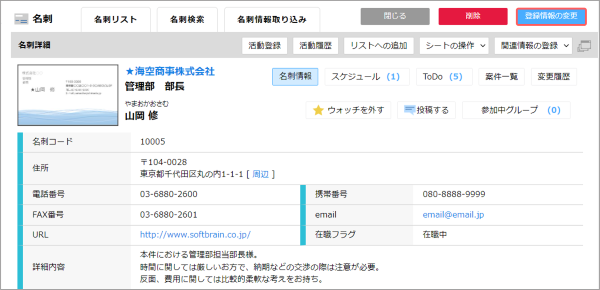
[名刺変更]画面が表示されます。
3. 変更内容を反映し、[変更]をクリックします。
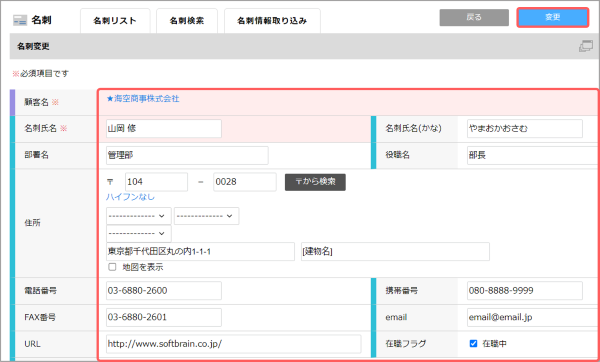
変更内容が反映されます。
名刺の削除
名刺の削除方法を説明します。
データ削除機能は誤った使い方をすると、既存データの損失を招くおそれがあります。
以下の利用上の注意を確認してください。
- 本機能は管理者および名刺削除ロールを付与された社員のみが利用できます。
[削除]ボタンが表示されない場合は、管理者へお問い合わせください。 - 本機能利用におけるトラブルを最小限に抑えるため、本機能の利用可能ユーザーを制限することを推奨します。この設定は管理者が行います。
- 削除を開始すると、操作の取り消し、やり直しはできません。
1. [名刺詳細]画面を開きます。
画面の見かた(名刺の参照_PC)
2. [削除]ボタンをクリックします。 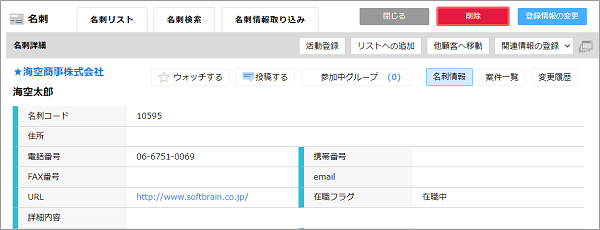
[名刺削除確認]画面が表示されます。
- 一部の条件を満たした場合は[削除]ボタンが表示されず、名刺詳細画面より削除することはできません。
- 削除の操作を行った社員に、[削除]のロールと対応するライセンスが付与されていない。
- ToDoの[客先担当者]やスケジュールの[当日担当者]に設定されている。
- 顧客や案件の[コンタクト先]に設定されている。
- 活動の[当日面談者]に設定されている。
- 名刺詳細画面より削除できないデータは、[名刺の一括削除]機能で削除が可能です。
操作方法の詳細は、以下をご確認ください。
名刺の一括削除(PC)
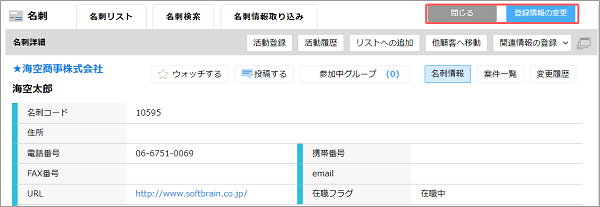 以下いずれかの条件に該当していないか確認してください。
以下いずれかの条件に該当していないか確認してください。
3. [削除]ボタンをクリックします。 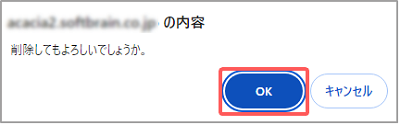
選択した名刺が削除されます。
